複合機のユーザー名を登録する方法は?初期管理者パスワードについても解説!
複合機の管理者ユーザー名や初期管理者パスワードは、導入時に設定されます。
本記事では、複合機においてユーザー名の設定がいかに重要なのか?また、パスワードの取り扱いについて解説しています。
ぜひ、最後までご覧ください。
目次
複合機におけるユーザー名とパスワードの重要性について解説!

導入した複合機を登録したユーザーだけが利用できるようにしたい場合、管理者ユーザー名と管理者パスワードの設定が必要です。
しかし、基本的には導入した複合機には管理者ユーザー名やパスワードが初めから設定されています。
ここでは、導入時に初めから設定されている管理者ユーザー名や初期管理者パスワードについて、なぜ設定が必要なのか?という疑問について解説しています。
『ユーザー名とパスワードは導入時に設定される』
導入した複合機には、すでに管理者ユーザー名や初期管理者パスワードが設定されています。
導入した複合機と一緒に入っていた取扱説明書に記載されていることでしょう。
変更してなければ、そのままの状態となっています。
取扱説明書を紛失してしまうと分からなくなってしまいますが、初期設定の手順は複合機それぞれ別ではなく、メーカーによって違いはあるもののおおよそ同型の複合機であれば共通しています。
『セキュリティ強化には欠かせない』
最初からユーザー名が登録されており、初期管理者パスワードも設定されている理由は、その複合機のセキュリティを強化するためです。
誰でも使えるのではなく、登録ユーザー名とパスワードを知っている人のみしか使えないようにした方が、セキュリティレベルが向上します。
また、基本設定や各機能の詳細設定の変更できるのも、限られた人にしておいた方が安心でしょう。
複合機のユーザー名を登録・変更する方法を紹介!
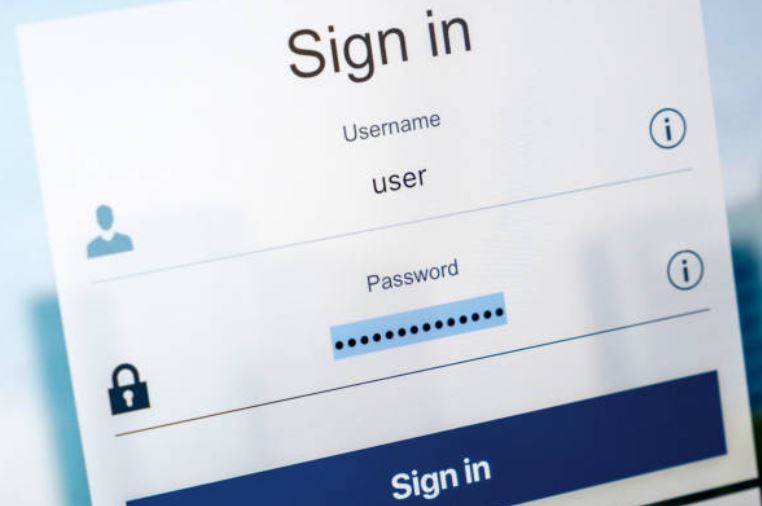
導入時にすでに設定されていれば、新たに変更する必要はないように感じる方もいるでしょう。
しかし、前述したように初期設定のユーザー名やパスワードは同じメーカーの複合機であれば共通。つまり、調べれば誰にでも分かってしまいます。
もし、悪意のある人物にセキュリティ情報が漏れてしまった場合は悪用されてしまう恐れもあるため、特定のユーザー(管理者)しか知らないパスワードにしておいた方が安全です。
ここでは、富士フィルムビジネスイノベーションの複合機「ApeosPort」シリーズを例に、新たなユーザー名の登録と変更のやり方について紹介しています。
詳しくみていきましょう。
『ユーザー名の登録方法』
情報漏洩は、企業にとって大きく警戒しなければいけないリスクの1つ。ユーザー名と、そのユーザーしか知らないパスワードを設定しておけば複合機のセキュリティを強化できるでしょう。
また、登録したユーザーごとに複合機の使用状況が分かるため、誰がどれくらい利用しているかを把握できます。
複合機におけるユーザー名の登録方法のやり方は、下記のとおりです。
- ホーム画面の認証情報の表示エリアを押して機械管理者モードに入る
- ホーム画面での「設定」を押す
- 「認証/集計管理」→「認証・セキュリティ設定」→「認証の設定」→「ユーザー登録/集計確認」の順に押していく
- 未登録のUser IDを押し、User IDを設定する
- 「ユーザー名」を押し、ユーザー名を設定する
- 「パスワード」を押し、パスワードを設定する
- 「パスワードの再入力」に設定したパスワードを再度入力し「OK」を押す
- ホーム画面に戻る
パネルから操作できますので、扱いに慣れていなくても簡単にできます。
『ユーザー名の変更方法』
悪意のある第3者による攻撃が相次いでいる昨今。設定したユーザー名とパスワードが知られてしまう可能性は常にあるといってよいでしょう。
そのため、外部に知られた可能性があるときは、セキュリティ設計を見直さなければなりません。
複合機におけるユーザー名の変更方法のやり方について、下記にまとめました。
- ホーム画面の認証情報の表示エリアを押して機械管理者モードに入る
- ホーム画面での「設定」を押す
- 「認証/集計管理」→「認証・セキュリティ設定」→「機械管理者情報の設定」→「機械管理者ID」の順に押していく
- 「新しい機械管理者IDを入力してください」を押し、新しいIDを設定する
- 新しく設定したIDを入力し「OK」を押す
- 「はい(変更する)」を選択
- 機械管理者パスワードを押し、新しいパスワードを設定する
- 新しいパスワードを再入力し「OK」を押す
- 「はい(変更する)」を選択
- ホーム画面に戻るか、再起動を求められた場合は「はい(再起動)」を選択する
セキュリティレベルが下がらないようにするためには、定期的にパスワードは変更しておいた方が安全です。
複合機の初期ユーザー名と初期管理者パスワード一覧
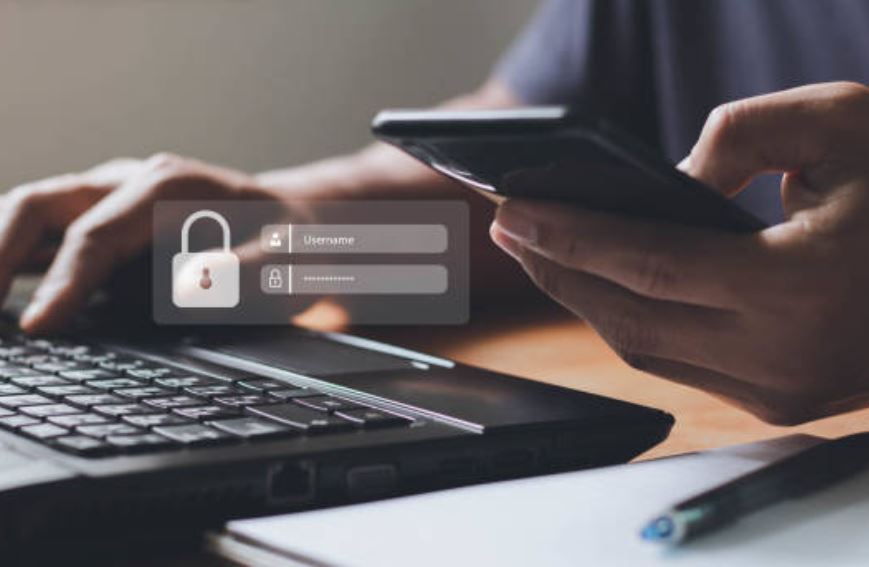
最初から設定されている複合機のユーザー名と管理者パスワードは、使い続けるべきではありません。
そのため、過去に変更したことのないという方は、すぐにでも設定することをおすすめします。
ただし、変更するには、現在設定されているユーザー情報のチェックが入るため登録情報を再確認する必要があります。
取扱説明書にも記載してありますが、もし紛失して分からなくなったという方は、「複合機コピー機の初期管理者パスワードは?」の記事で各メーカーの初期管理者パスワードを確認してみてください。
さいごに|複合機のユーザー名は変更可能!

今回は、複合機のユーザー名やパスワードについて解説してきました。
セキュリティ情報の変更は取扱説明書にも記載されている手順で進めれば誰でも容易に操作できますが、管理者が変わると変更後に機能が使えなくなるなど、業務的にも支障をきたす恐れがあります。
取り扱いに注意しながら複合機のユーザー名は管理しましょう。
無料の予約システム「タダリザーブ」
最新記事 by 堀田直義 (全て見る)
- 複合機のリース料率とは?契約期間における利率の相場の違いなど解説! - 2025年7月14日
- 複合機の修理料金はどのくらい?相場や依頼方法・即日対応の有無など解説! - 2025年7月14日
- 複合機で受信したFAXを他のFAX番号やメールアドレスに転送する方法とは? - 2025年7月10日
- 複合機の仕組み「OCR」とは?メリットやデメリットなど解説! - 2025年7月3日
- 複合機のデータ消去を行う方法とは?理由と対策について解説! - 2025年7月3日












